Cách cài đặt camera Xiaomi đơn giản cho người mới bắt đầu

Trong bài viết này, Sforum sẽ hướng dẫn bạn cách cài đặt camera Xiaomi một cách chi tiết và dễ hiểu nhất, từ điện thoại đến máy tính, đồng thời chia sẻ thêm cách sử dụng camera Xiaomi để có thể khai thác tối đa sức mạnh thiết bị. Cùng bắt đầu nhé!
Ngày nay, nhu cầu sử dụng camera an ninh ngày càng phổ biến, và Xiaomi nổi lên như một lựa chọn lý tưởng nhờ giá thành hợp lý cùng nhiều tính năng thông minh. Tuy nhiên, đối với những ai mới lần đầu sử dụng, việc cài đặt camera Xiaomi có thể gây chút bối rối.

Cách cài đặt camera Xiaomi trên điện thoại
Nếu bạn đang băn khoăn không biết cài đặt camera này trên điện thoại như thế nào, chỉ cần thực hiện theo các bước dưới đây là xong:
Bước 1: Tải ứng dụng Xiaomi Home.
Trước tiên, cần tải về ứng dụng Xiaomi Home – nền tảng trung tâm để quản lý tất cả thiết bị thông minh Xiaomi.
- Đối với iPhone: Vào App Store, tìm "Xiaomi Home" và tải về hoặc cài đặt nhanh tại (apps.apple.com/vn/app/xiaomi-home/id957323480)
- Đối với Android: Truy cập CH Play và làm tương tự hoặc cài đặt nhanh tại link (play.google.com/store/apps/details?id=com.xiaomi.smarthome&hl=vi)
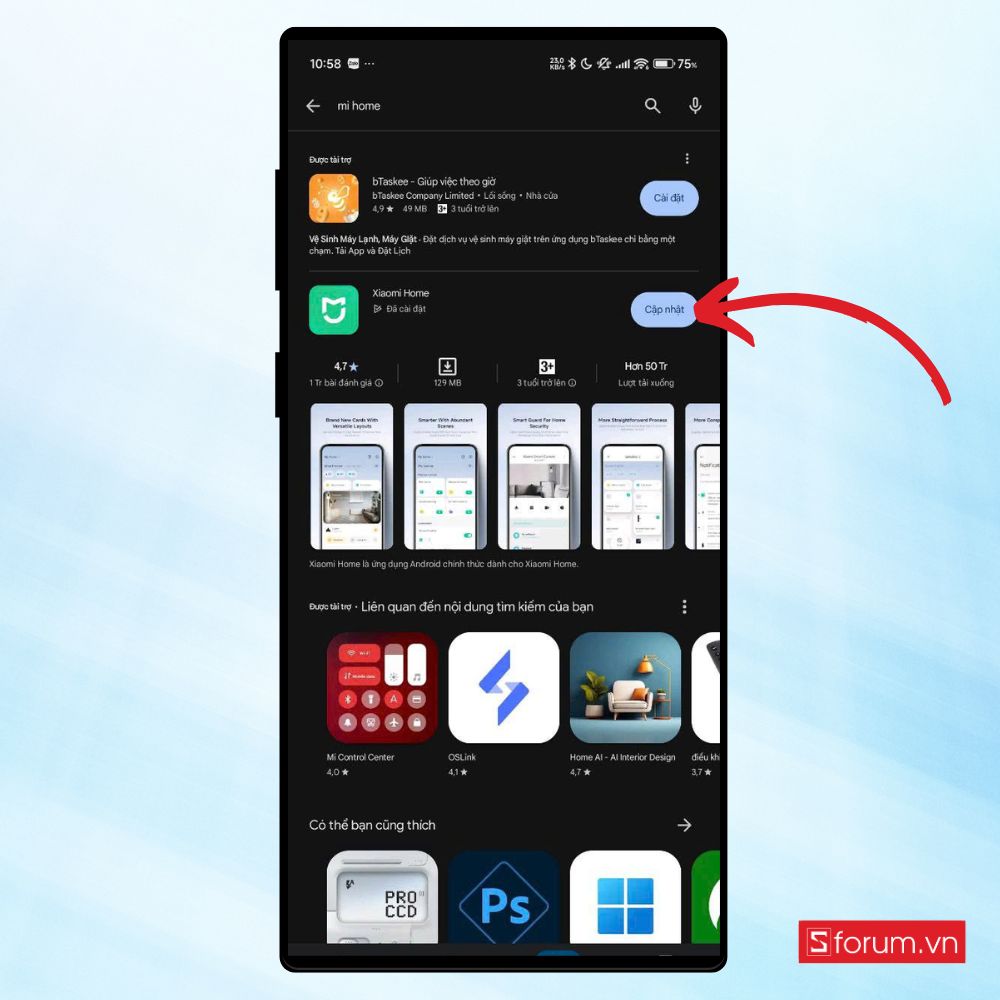
Bước 2: Đăng nhập hoặc tạo tài khoản Mi.
Mở ứng dụng Xiaomi Home, bạn sẽ được yêu cầu đăng nhập. Nếu chưa có tài khoản Mi, hãy chọn "Sign up" để đăng ký nhanh bằng số điện thoại hoặc email.

Bước 3: Cắm nguồn và chuẩn bị camera.
Cắm nguồn cho camera Xiaomi, nhấn nút để reset camera, đợi khoảng 30 giây đến khi đèn báo chuyển sang nhấp nháy màu vàng, lúc này thiết bị đã sẵn sàng ghép nối.

Bước 4: Kết nối camera với điện thoại.
Mở ứng dụng Xiaomi Home, nhấn biểu tượng dấu "+" để thêm thiết bị mới. Ứng dụng sẽ tự động quét các thiết bị xung quanh. Nếu không tìm thấy, bạn có thể tìm bằng cách gõ tên sản phẩm (ví dụ: Mi 360 Camera, Smart Camera C200…). Sau đó, ứng dụng sẽ yêu cầu kết nối Wi-Fi. Hãy nhập đúng mật khẩu mạng Wi-Fi 2.4GHz (camera Xiaomi không hỗ trợ Wi-Fi 5GHz).

Bước 5: Quét mã QR kết nối.
Sau khi điền thông tin Wi-Fi, điện thoại Xiaomi sẽ hiển thị một mã QR. Đưa mã QR này ra trước camera để nó quét, khi nghe tiếng "tít" hoặc thông báo ghép nối thành công, nhấn tiếp tục.

Bước 6: Hoàn tất cài đặt cơ bản.
Đặt tên cho camera (ví dụ: Camera cửa trước, Camera phòng khách,…) > Chọn phòng hoặc khu vực lắp đặt tương ứng. Hoàn tất các bước và bắt đầu sử dụng. Nếu gặp lỗi trong quá trình ghép nối, chỉ cần reset lại camera bằng nút Reset trên thân máy và làm lại cài đặt từ bước 3.

Nếu chưa tìm được camera ưng ý, bạn có thể tham khảo thêm danh sách các mẫu camera an ninh đang được quan tâm nhiều tại CellphoneS để tìm cho mình sản phẩm phù hợp nhất với nhu cầu sử dụng.
[Product_Listing categoryid="667" propertyid="" customlink="https://cellphones.com.vn/phu-kien/camera/an-ninh.html" title="Những mẫu Camera an ninh đang được quan tâm nhiều tại CellphoneS"]
Cách cài đặt camera Xiaomi trên máy tính
Không chỉ trên điện thoại, bạn cũng có thể cài đặt camera Xiaomi để xem và quản lý trên máy tính. Cách làm khá đơn giản:
Bước 1: Cài đặt trình giả lập Android.
Vì Xiaomi chưa có phần mềm riêng cho Windows/Mac, nên cần cài trình giả lập Android như Bluestacks, Nox Player hoặc LDPlayer bằng cách truy cập website chính thức của giả lập, tải bản cài đặt về máy tính.

Bước 2: Cài đặt ứng dụng Xiaomi Home.
Mở trình giả lập vừa tải về, vào CH Play > tìm kiếm và cài đặt ứng dụng "Xiaomi Home" như cách làm trên điện thoại.

Bước 3: Đăng nhập tài khoản Mi.
Sử dụng tài khoản Mi đã đăng ký trước đó để đăng nhập. Nếu chưa thì có thể tạo mới.

Bước 4: Thêm và kết nối camera.
Các bước thêm thiết bị, kết nối Wi-Fi và quét mã QR tương tự như hướng dẫn cài trên điện thoại.
Sau khi hoàn tất, bạn có thể xem camera Xiaomi trực tiếp trên màn hình máy tính.

Một số model camera Xiaomi hỗ trợ giao thức RTSP. Nếu camera của bạn có, có thể dùng các phần mềm như VLC Media Player, OBS Studio để stream trực tiếp hoặc ghi hình.
Lưu ý: Không phải tất cả các dòng camera Xiaomi đều hỗ trợ RTSP, hãy kiểm tra kỹ thông số kỹ thuật sản phẩm trước khi sử dụng cách này.
Cách sử dụng camera Xiaomi hiệu quả
Sau khi hoàn tất cài đặt camera Xiaomi, chắc hẳn bạn sẽ muốn khám phá thêm nhiều tính năng hay ho mà thiết bị này mang lại. Dưới đây là các tính năng chính cùng hướng dẫn cài đặt camera Xiaomi để sử dụng dễ dàng hơn.
Đàm thoại giao tiếp 2 chiều
Camera Xiaomi tích hợp sẵn micro và loa, cho phép bạn đàm thoại 2 chiều với người ở gần camera:
Trong giao diện xem trực tiếp trên Xiaomi Home, nhấn vào biểu tượng micro. Giữ nút để nói chuyện, thả ra để kết thúc.
Tính năng này rất tiện lợi để trò chuyện nhanh với người thân hoặc hướng dẫn shipper giao hàng đúng địa điểm.

Tự động theo dõi qua Xiaomi Home
Một số dòng camera Xiaomi hỗ trợ tính năng Motion Tracking – tự động quay theo đối tượng chuyển động.
Vào phần cài đặt camera trên Xiaomi Home > Bật mục "Motion Tracking" hoặc "Auto Tracking".
Tính năng này rất hữu ích khi lắp camera ở khu vực có nhiều người qua lại như phòng khách, cổng nhà.

Cài đặt chế độ bảo mật riêng tư
Nếu bạn muốn giữ sự riêng tư tuyệt đối khi đang ở nhà hoặc không cần sử dụng camera trong một khoảng thời gian nhất định, Xiaomi đã tích hợp sẵn các tùy chọn rất tiện lợi.
Ví dụ, bạn có thể cài cho camera tự động tắt khi điện thoại về đến nhà – dựa vào định vị GPS. Hoặc nếu có thói quen sinh hoạt rõ ràng, bạn có thể đặt lịch bật/tắt camera theo từng khung giờ cố định trong ngày, chẳng hạn như chỉ ghi hình vào ban đêm.
Tất cả các thiết lập này đều có thể thao tác dễ dàng trong mục "Privacy Protection" của ứng dụng Xiaomi Home. Chỉ cần mở ứng dụng, chọn camera bạn muốn điều chỉnh rồi vào phần bảo mật, sẽ thấy ngay các tùy chọn để cá nhân hóa theo đúng nhu cầu của mình.

Chế độ xem lại các video
Có 2 cách để lưu và xem lại video từ camera Xiaomi:
- Qua thẻ nhớ microSD: Camera sẽ lưu trữ tự động, bạn chỉ cần vào phần "Playback" để chọn thời gian xem lại.
- Qua dịch vụ Cloud Storage (nếu có đăng ký): An toàn, không lo mất dữ liệu khi bị trộm hoặc lỗi thẻ nhớ.
Bạn dễ dàng tua nhanh, chọn khung giờ cần xem mà không phải xem lại toàn bộ video.
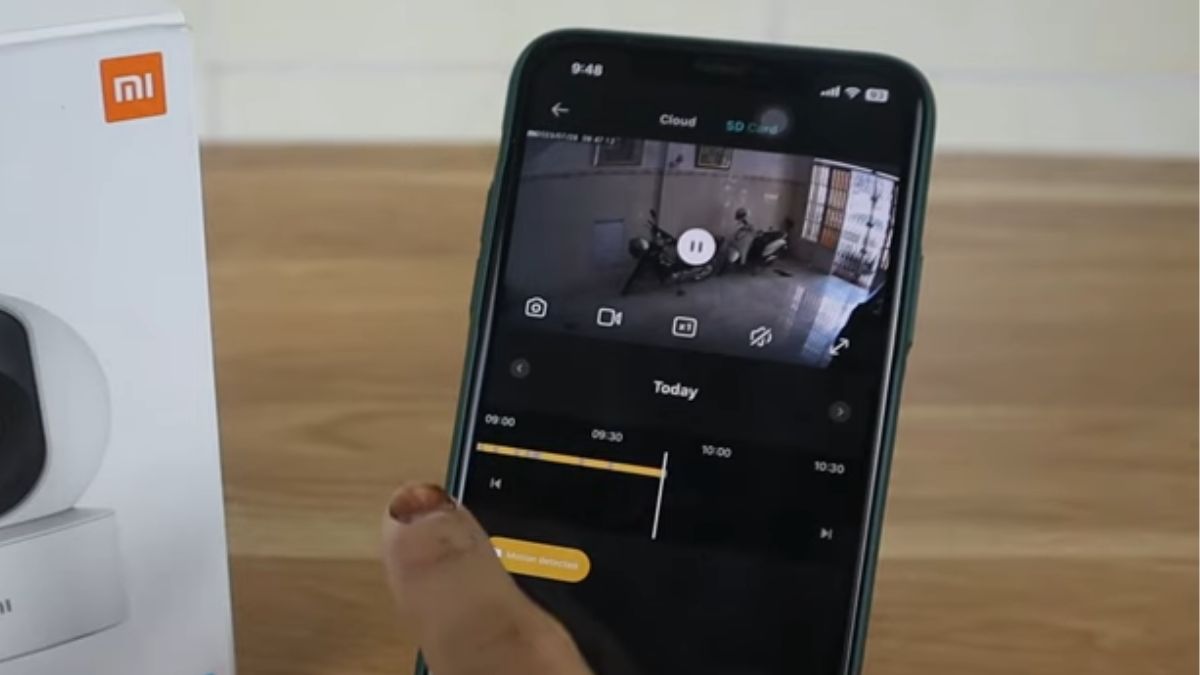
Cài đặt ghi hình tùy chọn
Bạn có thể kiểm soát cách mà camera Xiaomi ghi hình:
- Ghi liên tục 24/7 (yêu cầu thẻ nhớ lớn và ổn định).
- Ghi khi phát hiện chuyển động để tiết kiệm dung lượng.
- Ghi theo khung giờ đặt trước.
Tất cả thiết lập này đều nằm trong mục "Recording Settings" trên ứng dụng Xiaomi Home.

Các lỗi của camera Xiaomi thường gặp
Dù được đánh giá cao về độ ổn định, camera Xiaomi vẫn có thể gặp vài lỗi phổ biến:
- Không kết nối được Wi-Fi: Đảm bảo bạn dùng Wi-Fi 2.4GHz và nhập đúng mật khẩu.
- Không quét được mã QR: Làm sạch ống kính camera, tăng độ sáng điện thoại hoặc đổi góc quét.
- Hình ảnh mờ, nhiễu: Lau sạch camera, kiểm tra lại chất lượng mạng.
- Ứng dụng Xiaomi Home không nhận camera: Thử reset thiết bị, cập nhật ứng dụng phiên bản mới nhất.
- Thông báo báo động ảo: Giảm độ nhạy cảm biến chuyển động trong cài đặt.
Nếu sau khi thực hiện các biện pháp trên mà vẫn lỗi, bạn nên liên hệ trung tâm bảo hành Xiaomi để được hỗ trợ sớm nhất.

Như vậy, việc cài đặt camera Xiaomi và sử dụng thành thạo không hề phức tạp nếu bạn nắm vững các bước cơ bản. Chỉ cần thực hiện đúng hướng dẫn cài đặt camera Xiaomi ở trên, bạn có thể dễ dàng quản lý ngôi nhà, văn phòng, hoặc khu vực mình quan tâm mọi lúc mọi nơi. Hy vọng bài chia sẻ này đã giúp bạn tự tin hơn trong việc sử dụng camera Xiaomi. Cảm ơn bạn đã theo dõi bài viết!








Bình luận (0)